
"Olvidé mi contraseña para mi documento Excel ¿Hay alguna forma para desbloquearlo sin ella?" ¡Sí, la hay! Hay diferentes métodos que te permiten desproteger (desbloquear) un documento Excel para que puedas editar o ver tus hojas de cálculo de Excel protegidas por contraseña.
Si has bloqueado una hoja de Excel con una contraseña pero la olvidaste, puedes desbloquear tu documento con diferentes métodos, como hacerlo con Google Sheets, usar un servicio de desbloqueo en línea, o hacerlo en Excel sin contraseña.
Hoy, te diremos todo lo que necesitas saber sobre desbloquear un documento Excel y te mostraremos cómo desbloquear una hoja de cálculo con o sin contraseña.
En este artículo
Parte 1. Desbloquear un documento Excel: Libro vs Hoja de Cálculo

Libro de trabajo y hoja de cálculo son dos términos diferentes usados en Excel. Los usuarios usualmente protegen su libro de trabajo con una contraseña para prevenir que terceros puedan acceder a sus documentos, incluyendo visualizar, renombrar, esconder, borrar, mover y añadir hojas de cálculo.
Por otra parte, proteger una hoja de cálculo te permite blindar un campo especifico de tus datos de Excel de terceras partes.
Desbloquear una hoja de cálculo da acceso a áreas particulares a otros usuarios, mientras que desbloquear un documento permite que otros cambien tus hojas de cálculo almacenadas en un libro de trabajo.
Abajo te dejamos los mejores métodos para desbloquear tus libros u hojas de cálculo con y sin una contraseña.
Parte 2. ¿Cómo desbloquear un libro de trabajo en Excel?
Excel viene con diferentes funciones útiles, incluyendo la opción de proteger/desproteger tu documento Excel a nivel de celdas, hoja de cálculo o libro de trabajo.
Abajo hay una guía paso a paso para desbloquear la estructura de tu documento de Excel:
Paso 1: Abre el libro de trabajo que quieras desbloquear;
Paso 2: Dirígete al tablero de Revisar y haz clic en Proteger libro de trabajo (si el libro de trabajo está protegido, el botón de Protección estará resaltado en verde);
Paso 3: Desmarca la Casilla de Estructura en la ventana de Proteger estructuras y ventanas y haz clic en OK.

Parte 3. ¿Cómo desbloquear una hoja de cálculo en Excel?
Si sabes la contraseña, desbloquear un documento es un proceso sencillo. Aquí está el como:
Paso 1: Abre la hoja de cálculo protegida en Excel;
Paso 2: Dirígete a Revisar > Desbloquear hoja;

Paso 3: Ingresa la contraseña y haz clic en OK;

Paso 4: Ahora puedes modificar la hoja de cálculo desprotegida.

Parte 4. ¿Cómo desbloquear un documento de Excel sin contraseña?
Si has protegido tu hoja de cálculo o libro de trabajo de Excel con una contraseña pero no puedes recordarla, puedes utilizar un método alternativo para identificar la contraseña olvidada y acceder al documento protegido.
En tales situaciones, utiliza un script de Visual Basic como una macro para descubrir la contraseña siguiendo los pasos a continuación:
Paso 1: Abre el documento protegido y dirígete al tablero de Desarrollador;
Paso 2: Selecciona Ver Código (o presiona Alt + F11);

Paso 3: Escribe el código en la ventana:

Paso 4: Haz clic en Iniciar o presiona F5 para ejecutar el código, luego haz clic en OK para desbloquear tu documento Excel sin una contraseña.
Parte 5. ¿Cómo desbloquear un documento de Excel con Google Sheets?
Google Sheets es una aplicación gratuita en línea que puedes usar para desbloquear un libro de trabajo de Excel y eliminar la protección de todas tus hojas. Usa tu cuenta Google para iniciar sesión en Google Sheets, luego sigue los pasos a continuación para desbloquear una hoja de cálculo de Excel de forma gratuita.
Paso 1: Abre tu navegador y ve a Google Drive;
Paso 2: Haz clic en + Nuevo;

Paso 3: Selecciona Google Sheets > Hoja de cálculo en blanco;

Paso 4: Dirígete a Archivos > Importar;

Paso 5: Selecciona el tablero Cargar y haz clic en Seleccionar un archivo desde tu computadora;

Paso 6: Selecciona la hoja de cálculo que quieras desbloquear y luego haz clic en Abrir;

Paso 7: En la ventana de importar archivos, selecciona Reemplazar hoja de cálculo > Importar datos;

Paso 8: Google Sheets desbloqueará tu archivo Excel;
Paso 9: Selecciona Archivo > Descargar > Microsoft Excel (.xlsl);
Paso 10: Nombra tu documento Excel y haz clic en Guardar.

Parte 6. ¿Cómo desbloquear un documento de Excel con servicios en línea?
El último método te ayudará a desbloquear tu archivo Excel usando un servicio en línea.
Aquí está el cómo:
Paso 1: Abre el navegador y escribe encontrar contraseña en línea;

Paso 2: Visita el sitio web del removedor de contraseñas de documentos de Excel Password-Find y haz clic en Desproteger tu archivo;

Paso 3: Haz clic en Navegar para subir tu archivo Excel que quieres desbloquear;

Paso 4: Haz clic en Eliminar contraseña (recomendado);

Paso 5: Una vez que se encuentre la contraseña, elimínala y selecciona Clic aquí para descargar el archivo desbloqueado de Excel.

Parte 7. ¿Cómo reparar un documento de Excel dañado después de desbloquearlo?
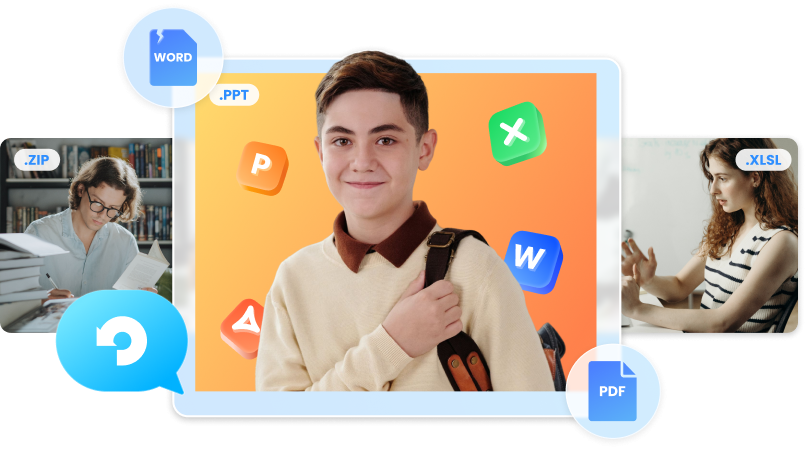
Digamos que has desbloqueado exitosamente tu documento Excel y quieres abrirlo. Cuando haces doble clic, tu archivo aparece como inaccesible, dañado o ilegible. En esos casos, necesitas una solución confiable para resolver ese problema y recuperar tu documento.
Wondershare Repairit Reparador de Archivos Excel es una poderosa herramienta que puede reparar y recuperar archivos inaccesibles, perdidos, eliminados, ilegibles o dañados de Excel. La herramienta repara efectivamente todos los errores de daño, como el formato irreconocible o el contenido ilegible.

Wondershare Repairit - Reparador de archivos
1,010,994 personas lo han descargado.
-
Repara archivos Excel dañados en todos los niveles, incluyendo archivos en blanco, sin abrir, de formato irreconocible, de formato ilegible y diseños cambiados, etc.
-
Repara todos los datos almacenados en archivos dañados de Excel, como tablas, gráficos, formulas, comentarios, imágenes, etc.
-
Admite todos los formatos Excel: XLSX/XLSM/XLTX/XLTM/XLS
-
Repara archivos dañados a la perfección con una alta tasa de éxito, sin modificar el archivo original.
-
Sin límite en el número ni en el tamaño de archivos dañados.
-
Compatible con Windows 11/10/8/7/Vista, Windows Server 2003/2008/2012/2016/2019/2022, y macOS 10.10~macOS 13.
-
Además de Excel, Repairit también admite todos los formatos de PDF, Word, Excel, PowerPoint, ZIP y archivos de Adobe.
Descarga e instala la aplicación en tu computadora, luego sigue los pasos a continuación para reparar tus archivos Excel después de desbloquearlos.
Paso 1: Inicia la aplicación en tu computadora y dirígete a Más formas de reparar > Reparar archivo;

Paso 2: Haz clic en el botón + Agregar para subir tu archivo(s) Excel que desees reparar;

Paso 3: La aplicación mostrará los archivos subidos en la sección Archivos sin reparar ;
Paso 4: Selecciona el archivo Excel y haz clic en Reparar;

Paso 5: Haz clic en OK > Guardar para previsualizar y guardar los archivos reparados.

Conclusión
Esta guía ha incluido los mejores y más efectivos métodos para desbloquear una hoja o libro de trabajo con o sin contraseña. Te hemos explicado la diferencia entre un libro y una hoja de cálculo y te hemos dado las mejores soluciones para el problema de una contraseña olvidada.
También te compartimos las mejores soluciones para reparar archivos dañados, inaccesibles o corrompidos después de desbloquearlos. Wondershare Repairit puede ayudarte a reparar archivos problemáticos de Excel, asegurándote que no perderás datos de Excel.
FAQ
-
Olvidé mi contraseña para mi documento Excel. ¿Puedo desbloquearlo?
Si no puedes recordar la contraseña de tu Excel, puedes desbloquear tus datos de Excel utilizando un script de Visual Basic como una macro para identificar tu contraseña. -
¿Por qué es importante proteger tus documentos Excel?
Proteger tus celdas, hojas y libros de trabajo evita que otros puedan acceder a tus datos importantes en tus documentos Excel. La protección evita que otros hagan cambios en tus archivos. -
¿Puedo desbloquearlos en línea?
Sí, puedes hacerlo. Puedes usar dos métodos para desbloquear archivos Excel en línea:
Desbloquéalo con Google Sheets;
Desbloquéalo con un servicio en línea como Password-Find.



